Så här ställer du in öppettiderna för din restaurang/butik
Lär dig hur du ställer in öppettider, optimerar din tillgänglighet och säkerställer synlighet för din plats på Wolt.

Översikt
- Ändra öppettider i Merchant Portalen
- Ändra öppettider i Merchant-appen
- Ställa in avvikande öppettider i Merchant Portalen
- Ställa in avvikande öppettider i Merchant-appen
- Vad är Merchant Portal?
- Vad är Merchant App?
I den här guiden visar vi dig hur du ställer in och hanterar din restaurang/butiks öppettider på Wolt. Att hålla dina öppettider korrekta och uppdaterade är nyckeln till att upprätthålla synlighet och maximera dina beställningar.
Ändra öppettider i Merchant Portalen
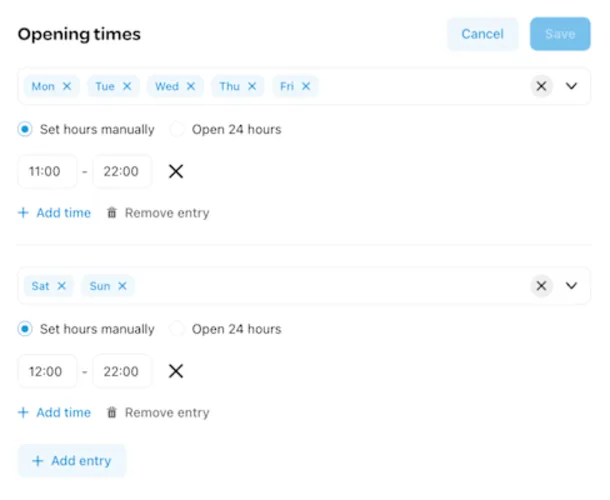
I ditt Merchant Portal-konto väljer du "Företagsinformation" i den vänstra navigeringsfliken.
Navigera till "Öppettider" på höger sida och klicka på "Ändra"
Ställ in dina öppettider manuellt för valda dagar. Om din restaurang/butik är öppen 24/7, välj "Öppet 24 timmar"
Klicka på "Klar" när du är klar och du har uppdaterat dina öppettider.
💡 Tips: Bokmärk Merchant Portal för enkel åtkomst!
Ändra öppettider i Merchant-appen
Appen öppnar och stänger automatiskt din restaurang/butik baserat på de timmar du ställer in. Så här gör du för att allt ska fungera smidigt.
Håll appen öppen under öppettiderna - om den är stängd visas inte din restaurang/butik för kunderna och du får inga beställningar. Se också till att volymen är hög så att du inte missar aviseringar.
Vill du veta mer om Wolt Merchant App?
Gå vidare till Hur man använder Wolt Merchant App.
Ställa in avvikande öppettider i Merchant Portalen
Avvikande öppettider är timmar och dagar då din restaurang/butik har ett oregelbundet schema.
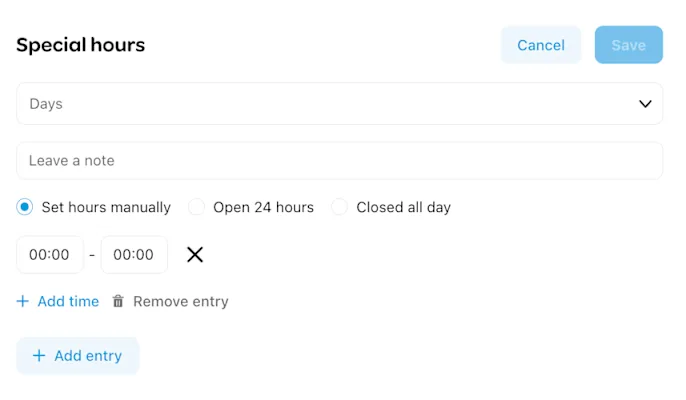
I ditt Merchant Portal-konto väljer du "Företagsinformation" i den vänstra navigeringsfliken.
Navigera till "Avvikande öppettider" på höger sida och klicka på "+Lägg till avvikande öppettider"
Ställ in dina öppettider manuellt för valda timmar eller dagar. Om din restaurang/butik är öppen 24/7 väljer du "Öppet 24 timmar". Du kan också välja "Stängt hela dagen" för dagar då du inte har öppet.
Klicka på "Klar" när du är klar och du har uppdaterat dina avvikande öppettider.
Ställa in avvikande öppettider i Merchant-appen
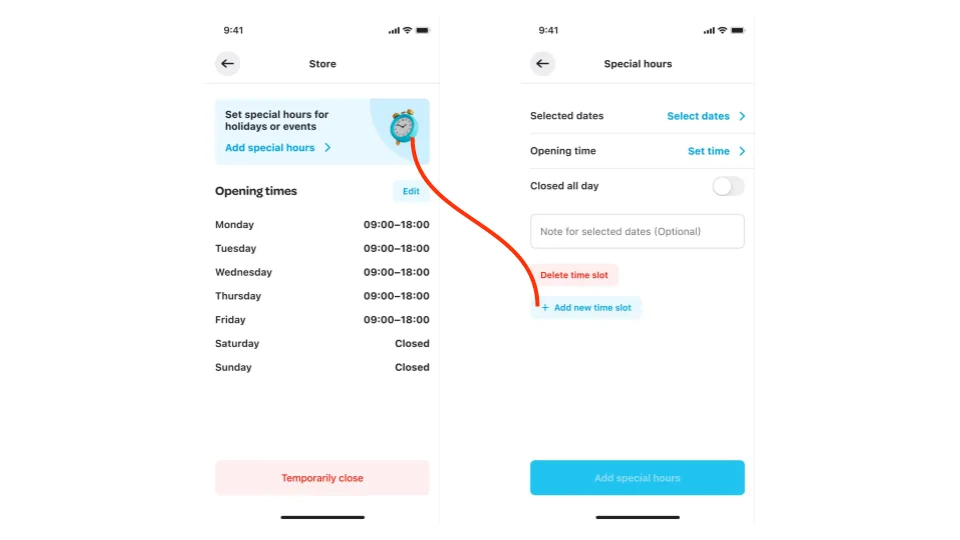
Har du en ändring i schemat? Håll kunderna informerade genom att ställa in avvikande öppettider när ditt schema ändras. Så här gör du för att göra det:
Öppna Merchant-appen och tryck på hemikonen 🏠 på huvudskärmen. Det här är din genväg för att hantera tillgänglighet och avvikande öppettider.
Välj "Lägg till avvikande öppettider" och "Lägg till ny tidsintervall" för att justera öppettiderna för specifika dagar när du öppnar sent eller stänger tidigt.
Spara ändringarna för att se till att kunderna ser din uppdaterade tillgänglighet.
Vad är Merchant Portal?
Wolt Merchant Portal är en allt-i-ett-plattform. Några viktiga åtgärder som du kan vidta på Merchant Portal inkluderar:
Analysera försäljningsdata
Uppdatera dina öppettider
Redigera din meny
Skapa kampanjer
Ladda ner alla dina fakturor
💡Tips: Bokmärk Merchant Portal för enkel åtkomst!
Vad är Merchant App?
Wolt Merchant App är ditt verktyg för att enkelt hantera live-beställningar i din restaurang/butik. Några viktiga åtgärder som du kan vidta från Wolt Merchant App inkluderar:
Mottagning och hantering av regelbundna och schemalagda beställningar
Avvisa beställningar och undvik automatiska avvisningar
Tillfälligt stänga din restaurang/butik
Kontakta en kund angående deras beställning
Kontakta Wolt support om en beställning
Om du vill veta mer kan du gå vidare till Hur du använder Wolt Merchant App.